Вопрос
Проблема: как исправить ошибку синхронизации почтового приложения в Windows 10 0x86000c09?
Я попытался добавить учетную запись Outlook в приложение «Почта»; однако синхронизация не удалась из-за кода ошибки 0x86000c09, сообщающего о проблемах с подключением к серверу. Есть ли способ решить эту проблему?
Решенный ответ
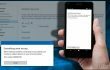
Ошибка синхронизации почтового приложения Windows 10 0x86000c09 - это еще одна ошибка, которая не позволяет пользователям синхронизировать отправленные и полученные электронные письма в почтовом приложении. Эта ошибка часто появляется на мобильных устройствах, особенно на смартфонах. Однако в некоторых случаях ошибка может возникать и на настольных устройствах. Тем не менее, этот вопрос не опасен и причинить вред не может; это может быть надоедливым. Невозможность синхронизировать несколько учетных записей электронной почты или получить к ним доступ через определенные устройства может причинить неудобства пользователям. Когда возникают некоторые проблемы с синхронизацией, люди получают сообщение об ошибке:
Что-то пошло не так
Не удается подключиться к eas.outlook.com.
Обратитесь в службу поддержки или к поставщику услуг.
Код ошибки: 0x86000c09
Эта конкретная ошибка может сообщать о нарушении партнерства синхронизации EAS, и эти проблемы не могут быть решены путем устранения неполадок в почтовом приложении. Причина возникновения этой ошибки в том, что почтовый сервер сломан. К счастью, пользователи почтовых ящиков outlook.com, Exchange и Office 365 Exchange Online могут сбросить это партнерство через Outlook Web Access (OWA) или Outlook в Интернете. Ошибка также может возникать, когда почтовые службы не работают или из-за проблем с сетевым подключением. Однако эти две причины редко являются причиной ошибки 0x86000c09. Тем не менее, вы должны сначала проверить эти две вещи, когда появится ошибка.
В тех же редких случаях ошибка Windows 10 Mail App Sync Error 0x86000c09 может быть связана с различными проблемами реестра. Мы не рекомендуем пытаться исправить проблемы с реестром вручную, потому что вы можете случайно удалить важную запись и создать еще больше проблем. Чтобы проверить проблемы реестра и исправить их, установите RegCure Pro и просканируем систему. В течение нескольких минут программа завершает сканирование и предоставляет список обнаруженных и устраненных проблем. Если вы не видите исправленный код ошибки 0x86000c09, выполните следующие действия.
Как исправить ошибку синхронизации приложения Windows 10 Mail 0x86000c09?
Для восстановления поврежденной системы необходимо приобрести лицензионную версию Reimage Reimage.
К счастью, эту ошибку нетрудно исправить вручную. Все, что вам нужно сделать, это удалить устройство, которое вызывает ошибку синхронизации 0x86000c09.
Войдите в Outlook в Интернете.
- Пользователи почты Outlook должны войти на сайт outlook.com.
- Пользователи Office 365 Exchange Online должны войти на outlook.office.com.
- Локальные пользователи Exchange должны проверить URL-адрес, предоставленный компанией, перейдя на Файл -> Информация в Outlook 2010.
2. После входа в систему выберите Значок передач в правом верхнем углу и откройте Опции страница.
- Пользователи почты Outlook должны выбрать Опции.
- Пользователи Office 365 Exchange Online должны выбрать Почта расположен в нижней части Настройки.
- Локальные пользователи Exchange должны выбрать Опции.
3. Когда в Опции, перейти к Общий а потом, Мобильные устройства.
- Пользователи Exchange 2010 и Exchange 2013 должны выбрать Телефон.
4. Теперь вы должны увидеть список устройств, которые синхронизируются с вашей почтой. Значок карандаша может помочь вам найти устройство, в котором возникают проблемы.
5. Найдя устройство, выберите Удалить значок и удалите устройство.
6. В появившемся диалоговом окне подтвердите, что хотите удалить это партнерство.
7. Когда устройство будет удалено, повторно синхронизируйте его еще раз в почтовом приложении.
Исправляйте ошибки автоматически
Команда ugetfix.com делает все возможное, чтобы помочь пользователям найти лучшие решения для устранения их ошибок. Если вы не хотите бороться с методами ручного ремонта, используйте автоматическое программное обеспечение. Все рекомендованные продукты были протестированы и одобрены нашими профессионалами. Инструменты, которые можно использовать для исправления ошибки, перечислены ниже:
Предложение
сделай это сейчас!
Скачать FixСчастье
Гарантия
сделай это сейчас!
Скачать FixСчастье
Гарантия
Если вам не удалось исправить ошибку с помощью Reimage, обратитесь за помощью в нашу службу поддержки. Сообщите нам все подробности, которые, по вашему мнению, нам следует знать о вашей проблеме.
Этот запатентованный процесс восстановления использует базу данных из 25 миллионов компонентов, которые могут заменить любой поврежденный или отсутствующий файл на компьютере пользователя.
Для восстановления поврежденной системы необходимо приобрести лицензионную версию Reimage инструмент для удаления вредоносных программ.

Доступ к видеоконтенту с географическим ограничением с помощью VPN
Частный доступ в Интернет это VPN, которая может помешать вашему интернет-провайдеру правительство, и третьи стороны от отслеживания вашей онлайн-активности и позволяют вам оставаться полностью анонимным. Программное обеспечение предоставляет выделенные серверы для торрентов и потоковой передачи, обеспечивая оптимальную производительность и не замедляя вашу работу. Вы также можете обойти географические ограничения и без ограничений просматривать такие сервисы, как Netflix, BBC, Disney + и другие популярные потоковые сервисы, независимо от того, где вы находитесь.
Не платите авторам программ-вымогателей - воспользуйтесь альтернативными вариантами восстановления данных
Атаки вредоносных программ, особенно программ-вымогателей, на сегодняшний день представляют наибольшую опасность для ваших фотографий, видео, рабочих или школьных файлов. Поскольку киберпреступники используют надежный алгоритм шифрования для блокировки данных, его больше нельзя использовать, пока не будет выплачен выкуп в биткойнах. Вместо того, чтобы платить хакерам, вы должны сначала попробовать использовать альтернативный восстановление методы, которые могут помочь вам восстановить хотя бы часть потерянных данных. В противном случае вы также можете потерять свои деньги вместе с файлами. Один из лучших инструментов, который может восстановить хотя бы часть зашифрованных файлов - Восстановление данных Pro.